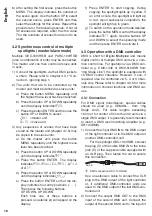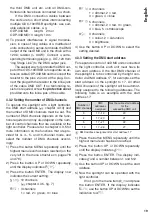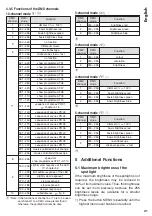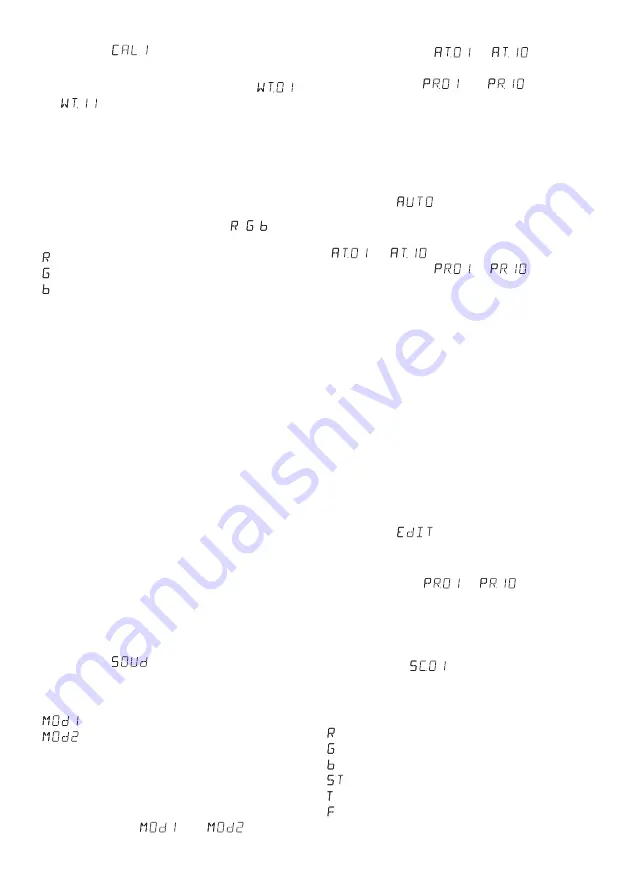
2) Die Taste UP oder DOWN so oft drücken, bis
das Display
anzeigt.
3) Die Taste ENTER drücken. Das Display zeigt
jetzt einen der 11 Speicherplätze an (
…
) und der Scheinwerfer strahlt im
zugehörigen Weißton.
4) Mit der Taste UP oder DOWN den gewünsch-
ten Weißton wählen oder den Speicherplatz,
dessen Einstellungen geändert werden sollen.
5) Zum Ändern einer Einstellung nach dem An -
wählen des Speicherplatzes die Taste ENTER
drücken. Das Display zeigt jetzt , , und
eine Zahl (0 – 255).
= Helligkeit Rot
= Helligkeit Grün
= Helligkeit Blau
6) Mit der Taste ENTER die Farben nacheinan-
der anwählen und jeweils die Helligkeit mit
der Taste UP oder DOWN einstellen.
7) Zum Aufrufen eines anderen Weißtons oder
zum Ändern der Einstellungen eines anderen
Speicherplatzes die Taste MENU drücken,
sodass wieder die Speicherplatznummer an -
gezeigt wird. Dann die Bedienschritte 4 – 6
wiederholen.
Hinweis: Wird der Scheinwerfer in diesem Modus
aus- und wieder eingeschaltet, bleibt er dunkel. Der
gewünschte Weißton oder der individuelle Farbton
muss erneut angewählt werden.
4.1.3 Musiksteuerung
Für einen musikgesteuerten Farbwechsel und
für die Funktion musikgesteuertes Stroboskop
ist im Scheinwerfer ein Mikrofon eingebaut.
1) Die Taste MENU so oft drücken, bis die
oberste Menüebene erreicht ist.
2) Die Taste UP oder DOWN so oft drücken, bis
das Display
anzeigt.
3) Die Taste ENTER drücken. Das Display zeigt
den zuletzt gewählten Modus an:
= musikgesteuerter Farbwechsel
= musikgesteuertes Stroboskop
4) Mit der Taste UP oder DOWN den ge wünsch-
ten Modus wählen.
Wichtig: Soll der Scheinwerfer nach dem Aus-
und Einschalten wieder musikgesteuert arbei-
ten, den Menüpunkt
oder
nicht mit
der Taste MENU verlassen.
4.1.4 Showprogramme und Szenenfolgen
10 Showprogramme (
…
) sind im
Scheinwerfer gespeichert. Außerdem können
10 Szenenfolgen (
…
) mit bis
zu 30 Szenen selbst programmiert werden
(
Kap. 4.1.5). Die Showprogramme und Sze-
nenfolgen lassen sich wie folgt starten:
1) Die Taste MENU so oft drücken, bis die
oberste Menüebene erreicht ist.
2) Die Taste UP oder DOWN so oft drücken, bis
das Display
anzeigt.
3) Die Taste ENTER drücken. Das Display zeigt
jetzt das zuletzt aufgerufene Showprogramm
(
…
) oder die zuletzt aufgeru-
fene Szenenfolge (
…
) an.
4) Das Showprogramm oder die Szenenfolge
mit der Taste UP oder DOWN auswählen.
4.1.5 Szenenfolgen programmieren
Es lassen sich 10 Szenenfolgen auf einfache
Weise programmieren. Eine Szenenfolge kann
aus max. 30 Szenen bestehen, die wiederholt
abläuft. Für jede Szene lässt sich die Farbe
zusammen mit der Helligkeit einstellen, die Stro-
boskop-Funktion mit variabler Blitzfrequenz ein-
schalten, die Szenendauer und die Überblend-
zeit bestimmen.
1) Die Taste MENU so oft drücken, bis die
oberste Menüebene erreicht ist.
2) Die Taste UP oder DOWN so oft drücken, bis
das Display
anzeigt.
3) Die Taste ENTER drücken. Das Display zeigt
die Nummer der Szenenfolge an, die zuletzt
geändert wurde (
…
).
4) Die Nummer, unter der die Szenenfolge ge -
speichert werden soll, mit der Taste UP oder
DOWN wählen und die Taste ENTER drü-
cken. Das Display zeigt die Nummer der ers-
ten Szene an (
).
5) Durch weiteres Drücken der Taste ENTER
werden nacheinander folgende Einstellfunk-
tionen aufgerufen:
= Helligkeit Rot
= Helligkeit Grün
= Helligkeit Blau
= Blitzfrequenz des Stroboskops
= Szenendauer (time) in Sekunden
= Überblendzeit (fade)
Mit der Taste UP oder DOWN jeweils den ge -
wünschten Wert einstellen.
7
Deutsch
Содержание 38.7090
Страница 2: ...2 ODC 100 RGB PARC 100 RGB...
Страница 77: ......